Как исправить, что Spotify не открывается в Windows 10?
Если у вас есть склонность к музыке, весьма вероятно, что вы знаете о Spotify — одном из самых популярных сервисов потоковой передачи музыки, который обслуживает различные платформы, включая Windows и Mac. Тем не менее, вы можете столкнуться с проблемой, когда Spotify не открывается в Windows 10 , что может быть весьма неприятно. Однако есть несколько способов решить эту проблему, и в этой статье мы углубимся в вероятные причины этого сбоя и проведем вас через различные шаги, которые могут помочь вам преодолеть его. Таким образом, мы рекомендуем вам продолжить чтение, чтобы узнать о методах решения этой проблемы.
Содержание Руководство Часть 1. Обзор: приложение Spotify для WindowsЧасть 2. Почему приложение Spotify не открывается на вашем ПК с Windows?Часть 3. Как исправить, что приложение Spotify не открывается в Windows?Часть 4. Лучший способ бесплатно наслаждаться музыкой Spotify!Заключение
Часть 1. Обзор: приложение Spotify для Windows
Spotify — это известный сервис потоковой передачи музыки, который предоставляет своим клиентам доступ к миллионам песен, а также плейлистам и подкастам. Вы можете зарегистрировать один из двух типов учетных записей — бесплатную учетную запись или премиальную (платную) учетную запись. Под премиальной учетной записью студенческий план также включает в себя план Hulu с поддержкой рекламы и SHOWTIME! В настоящее время нет другой потоковой платформы, которая предлагает такую сделку.
Пользователи могут слушать любимую музыку на своих настольных компьютерах или ноутбуках благодаря тому, что она доступна на различных платформах, одной из которых является Windows 10. Пользовательский интерфейс Spotify для Windows 10 спроектирован так, чтобы быть интуитивно понятным и удобным для пользователя. -дружественный, что упрощает пользователям навигацию по обширному музыкальному каталогу Spotify. Пользователи имеют возможность искать своих любимых музыкантов, создавать индивидуальные списки воспроизведения и находить новую музыку на основе своих прошлых музыкальных предпочтений. Кроме того, приложение предоставляет пользователям множество функций, включая радиостанции, настраиваемые списки воспроизведения и инструмент для обмена в социальных сетях, который позволяет пользователям делиться своими любимыми мелодиями со своими друзьями и членами семьи.
Несмотря на многочисленные преимущества, которые он предлагает, у пользователей могут возникнуть проблемы с тем, что Spotify не открывается в Windows 10. В следующих абзацах мы рассмотрим некоторые возможные объяснения этой проблемы, а затем предложим некоторые возможные стратегии ее решения. Вы сможете быстро вернуться к прослушиванию всей своей любимой музыки в Spotify на своем устройстве с Windows 10.
Часть 2. Почему приложение Spotify не открывается на вашем ПК с Windows?
Для слушателей то, что Spotify не открывается в Windows 10, может быть крайне раздражающим. Чтобы эффективно диагностировать и устранить проблему, важно иметь четкое представление о факторах, которые могли способствовать ее возникновению. Ниже приведен список некоторых из наиболее распространенных причин:
- Устаревшая версия приложения. Если вы давно не обновляли приложение Spotify, возможно, приложение не будет работать должным образом или вообще не откроется. Эта проблема может быть исправлена, если приложение обновлено до самой последней версии.
- Поврежденные файлы: существует вероятность того, что файлы, связанные с приложением Spotify, могут быть повреждены, что приведет к невозможности запуска приложения. Это может быть результатом вредоносного ПО, обновления, которое не было полностью установлено, или сбоя системы. Эта проблема может быть устранена либо переустановкой приложения, либо исправлением установки.
- Брандмауэр или антивирус. Возможно, запуск Spotify на вашем устройстве с Windows 10 блокируется брандмауэром или антивирусной программой. Эту проблему можно решить, создав исключение для Spotify в брандмауэре или антивирусном программном обеспечении или, возможно, даже временно деактивировав эти программы.
- Несовместимые драйверы устройств. Проблемы с приложением Spotify могут быть вызваны несовместимыми или устаревшими драйверами устройств. Эта проблема может быть устранена путем обновления драйверов или возврата к более ранней версии программного обеспечения.
- Кэш и временные файлы: Кэш, а также временные файлы могут со временем накапливаться, что может привести к проблемам с функциональностью приложения Spotify. Эта проблема может быть устранена либо переустановкой приложения, либо, возможно, даже очисткой кеша приложения, а также временных файлов.
- Конфликты стороннего программного обеспечения: существует вероятность того, что приложение Spotify может не запуститься, если на вашем устройстве установлено какое-либо стороннее программное обеспечение, поскольку это может вызвать конфликт. Эту проблему можно решить, отключив или даже удалив программу, вызывающую конфликт.
Часть 3. Как исправить, что приложение Spotify не открывается в Windows?
Если у вас возникла проблема с тем, что Spotify не открывается на вашем устройстве с Windows 10, вот подробные инструкции о том, как решить эту проблему несколькими доступными способами:
Перезапуск приложения Spotify
Иногда перезапуск приложения Spotify может решить проблему, когда Spotify не открывается в Windows 10. Для этого выполните следующие действия.
- На вашем устройстве под управлением Windows 10 щелкните правой кнопкой мыши панель задач и перейдите в диспетчер задач.
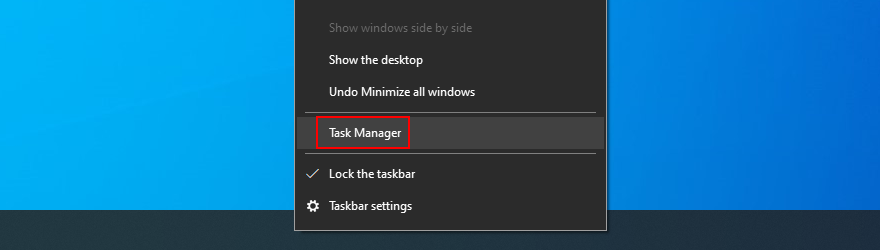
- На вкладке «Процессы» найдите Spotify и обязательно выберите все дерево процессов.
- Щелкните Завершить задачу.
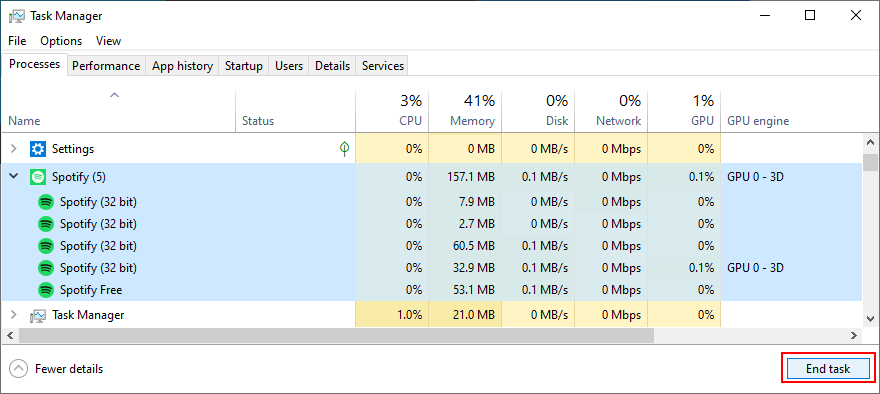
- Нажмите клавишу Windows и введите Spotify.
- Выберите Запуск от имени администратора.
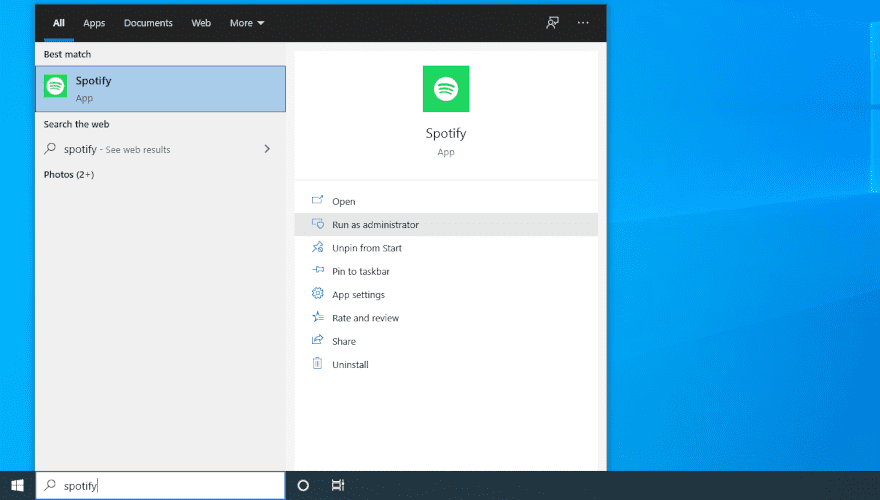
Обновление приложения Spotify
Возможно, обновление приложения Spotify до самой последней версии может решить проблему, если вы используете более старую версию программы. Чтобы обновить приложение, необходимо запустить Microsoft Store на устройстве, которое вы используете с Windows. Простой выбор опции «Получить обновления» заставит Spotify искать и устанавливать все доступные обновления.
Переустановка приложения Spotify
Если обновление Spotify на вашем ПК с Windows не решает проблему, вы можете попробовать удалить, а затем переустановить приложение. Сделать это:
- Откройте меню «Пуск» и выберите «Приложения и функции» в Windows 10.
- Затем выполните поиск Spotify, а затем щелкните правой кнопкой мыши значок приложения. После этого выберите вариант, который четко указывает на «Удалить».
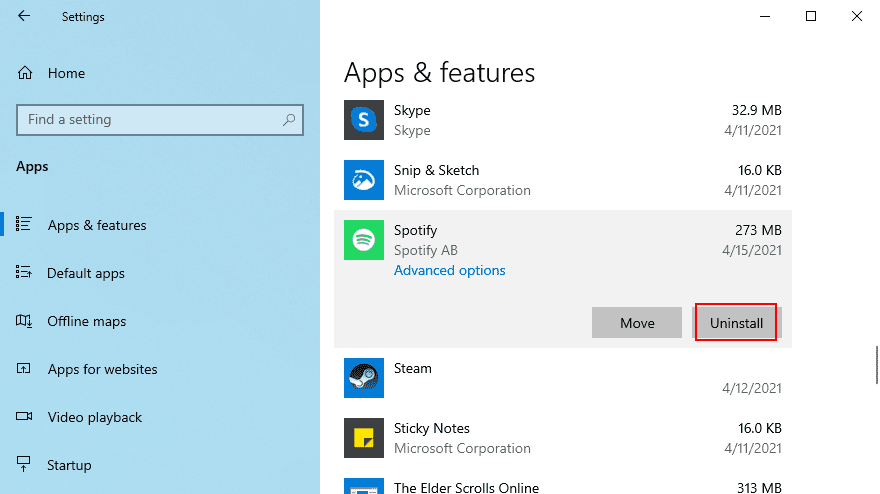
- Нажмите клавишу Win + E, чтобы запустить проводник.
- Введите следующий адрес в адресной строке, чтобы посетить это место.
- Найдите, выберите и удалите все файлы SPOTIFY.EXE.
- После этого вы заходите в Microsoft Store, чтобы получить самую последнюю версию приложения Spotify, а затем переходите к его установке.
Очистка кеша и временных файлов
Возможно, проблемы с приложением Spotify, вызванные накоплением кеша и временных файлов, могут препятствовать запуску приложения. Чтобы удалить эти файлы:
- На вашем устройстве под управлением Windows 10 вам нужно будет выбрать «Пуск» в меню, чтобы продолжить.
- После этого вам нужно найти «Выполнить», и как только вы его найдете, вам нужно войти в диалоговое окно «Выполнить».
- После этого вам нужно будет ввести «%appdata%», а затем нажать клавишу Enter.
- После этого удалите папки Storage и Data, перейдя в папку Spotify и выбрав их.
Обновление драйверов устройств
Проблема с тем, что Spotify не открывается в Windows 10, может быть вызвана драйверами устройств, которые либо несовместимы, либо устарели. Чтобы обновить драйверы устройств:
- Чтобы получить доступ к меню «Пуск» на устройстве с Windows 10, нажмите кнопку «Пуск». После этого вам нужно будет выполнить поиск «Диспетчер устройств» и запустить соответствующее приложение.
- После этого вам нужно будет найти устройство, которое нуждается в обновлении, а затем щелкнуть по нему правой кнопкой мыши. После этого шага вы выберете опцию «Обновить» драйвер.
- Чтобы загрузить и установить самую последнюю версию драйвера, просто следуйте инструкциям на экране.
Отключить программы автозагрузки
Иногда сторонние программы, которые запускаются при запуске, могут мешать приложению Spotify и препятствовать его открытию. Отключение запускаемых программ может решить эту проблему. Чтобы отключить автозагрузку программ:
- Первое, что вы должны сделать, это нажать клавишу Windows + X и нажать «Диспетчер задач». Оттуда нажмите на вкладку «Автозагрузка».
- Найдите любые программы, которые вам не нужно запускать при запуске, и нажмите на них. После чего нажмите Отключить. После этого перезагрузите устройство и попробуйте снова открыть приложение Spotify.
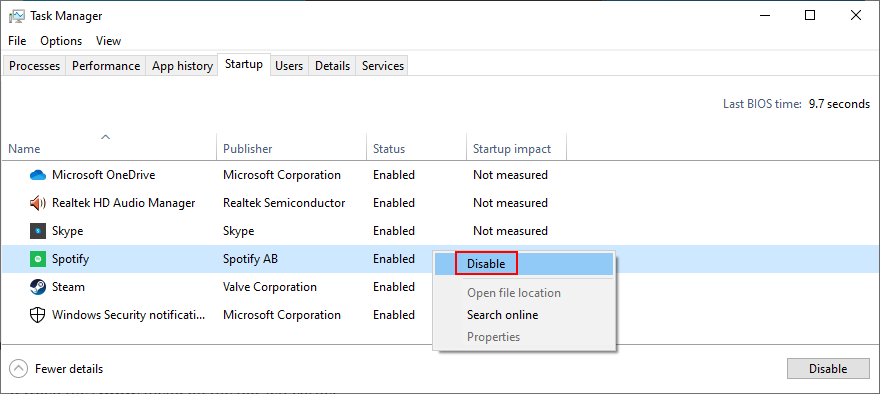
Часть 4. Лучший способ бесплатно наслаждаться музыкой Spotify!
При использовании приложения Spotify на вашем устройстве всегда будут случаи, когда оно столкнется с ошибкой или перестанет работать. Однако проблема с тем, что Spotify не открывается в Windows 10, — не единственная проблема. Например, Spotify постоянно пропускает песни, Перетасовка Spotify отстой, локальные файлы, которые не воспроизводятся в Spotify, и многое другое. Таким образом, чтобы этого не произошло из-за проблем с воспроизведением Spotify, у вас должны быть постоянные копии музыкальных дорожек и списков воспроизведения на вашем устройстве. Таким образом, вам никогда не понадобится доступ к приложению или подключение вашего устройства к Интернету, чтобы слушать музыку Spotify в автономном режиме.
Вы можете использовать сторонний инструмент, известный как AMusicSoft Spotify Music Converter. Этот инструмент позволяет вам загружать и конвертировать ваши любимые плейлисты Spotify, песни и альбомы в различные аудиоформаты, такие как MP3, а также FLAC, WAV и многие другие. Любой формат, доступный в AMusicSoft, может быть воспроизведен где угодно. Даже скорость этого приложения весьма примечательна, поскольку оно работает в 5 раз быстрее. Полученные преобразованные файлы также гарантированно имеют высококачественный звук.
AMusicSoft Spotify Music Converter это беспроблемный инструмент. Шаги к загрузите свои любимые песни Spotify с помощью этого инструмента просты и легки в использовании.
- Чтобы начать использовать AMusicSoft Spotify Music Converter, вам необходимо сначала загрузить и установить программное обеспечение на свой компьютер. После установки программного обеспечения запустите его, чтобы начать процесс преобразования.
Бесплатная загрузка Бесплатная загрузка
- Следующим шагом будет выбор песен, плейлистов или альбомов, которые вы хотите конвертировать. Вы можете просмотреть свою библиотеку Spotify и выбрать музыку, которую хотите конвертировать.

- После выбора музыки вы можете выбрать выходной формат и настроить параметры вывода в соответствии со своими предпочтениями. AMusicSoft Spotify Music Converter поддерживает различные аудиоформаты, вы можете выбрать формат, который соответствует вашему устройству и вашим предпочтениям при прослушивании.

- После того, как вы выбрали формат вывода и настроили параметры вывода, вы можете нажать кнопку «Преобразовать», чтобы начать процесс преобразования. Программа преобразует выбранную музыку в выбранный формат и сохранит ее на вашем компьютере.

- После завершения преобразования вы можете перенести преобразованные файлы на свое устройство и начать их прослушивание.
Заключение
В заключение, знание того, как решить проблему с тем, что Spotify не открывается в Windows 10, важно для обеспечения бесперебойной потоковой передачи музыки. Пробуя различные методы, в том числе с помощью AMusicSoft Spotify Music Converter, может помочь улучшить общее впечатление от прослушивания. Следуя этим шагам, пользователи могут легко устранить проблему и продолжить наслаждаться своей любимой музыкой в Spotify.
Люди Читайте также
- 10 лучших исправлений для Spotify, не отображающего обложку альбома
- Почему Spotify не показывает обложку альбома и как это исправить?
- Есть ли Spotify на Oculus Quest 2? Играйте в Spotify на Oculus Quest!
- Почему песня не воспроизводится на Spotify? Как исправить?
- [Исправлено] Spotify не отображается на экране блокировки на Android и iPhone
- 8 лучших исправлений для активности друзей Spotify, которая не работает / не отображается
- 7 способов исправить остановку Spotify при блокировке экрана iPhone
- Как остановить автоматический запуск Spotify на Android?
Роберт Фабри — ярый блоггер и энтузиаст, увлеченный технологиями, и, возможно, он сможет заразить вас, поделившись некоторыми советами. Он также страстно увлечен музыкой и писал для AMusicSoft на эти темы.